[ad_1]
Annunciata da Google come Feature Drop di dicembre, la nuova funzionalità AI “clean scanner” sembra essere una nuova funzione dell’app Google Camera nella versione 9.2.113, rilasciata il 28 novembre 2023. Tra le altre cose, puoi utilizzare per scansionare ricevute e rimuovere macchie o pieghe di caffè dalla scansione dei documenti utilizzando l’intelligenza artificiale. Ora ti mostreremo come funziona.
Sommario:
Scanner pulito di Google: rimuovi le macchie da un documento utilizzando l’intelligenza artificiale
La scorsa settimana, Google ha presentato il quarto e ultimo rilascio di funzionalità dell’anno. Questo aggiornamento introduce numerose nuove funzionalità, migliorando principalmente l’esperienza di Google Pixel 8 Pro.
I punti salienti includono Video Boost, Night Sight e innovative funzioni AI basate su Gemini AI nella versione Nano, tra gli altri. Siamo entusiasti di approfondire queste funzionalità. Tuttavia, il nostro Google Pixel 8 Pro (recensione) deve ancora ricevere quest’ultima funzionalità.
Oggi ci concentriamo su una funzionalità inizialmente prevista per il Feature Drop di dicembre, che sembra più un prodotto dell’aggiornamento di Google Camera: la scansione dei documenti. Questa funzione consente di rimuovere rughe o macchie utilizzando l’intelligenza artificiale. Ecco la nostra pratica guida al riguardo.
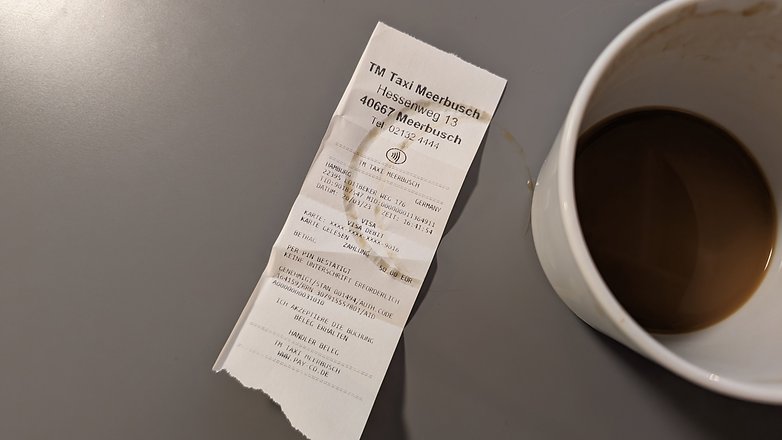
Una breve disattenzione e il danno è fatto. / © nextpit
Dove puoi trovare l’app Google Scan?
L’app Google Document Scan non si trova nell’app Fotocamera, come potresti aspettarti, ma nell’app Google Drive. Funziona anche con telefoni non Pixel, come ho documentato una volta qui con il mio Motorola Razr Plus (recensione). Tuttavia, dopo aver premuto l’icona della fotocamera (in basso a destra), il pulsante “pulisci” non si trova in basso al centro.
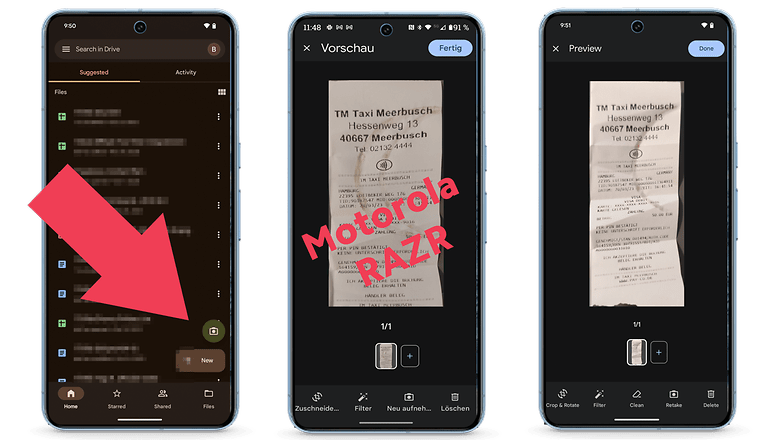
La scansione del documento si trova nell’app Google Drive. / © nextpit
Come si scansiona un documento?
Per eseguire la scansione di un documento, ad esempio una fattura, è possibile utilizzare la selezione manuale o automatica. In modalità automatica, la scansione viene creata automaticamente dopo il riconoscimento; in modalità manuale, l’app attende il tuo input.
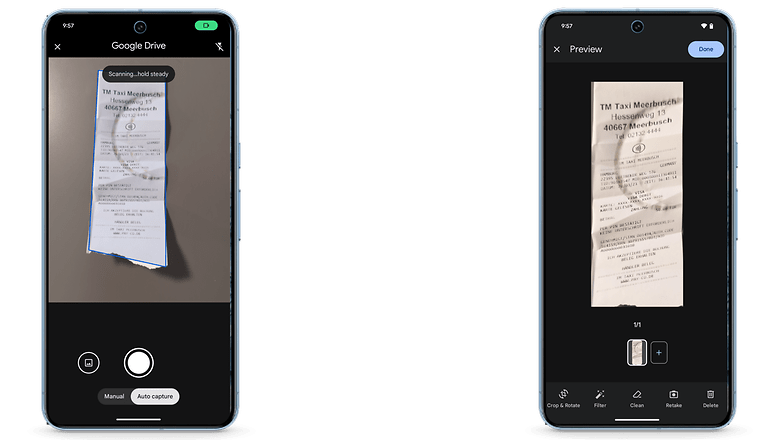
Modalità manuale o automatica? Entrambi funzionano perfettamente. / © nextpit
Come si rimuove una macchia?
Ora avete la possibilità di eliminare le pieghe antiestetiche o, come nel nostro caso, l’impronta della tazzina di caffè dalla ricevuta della cabina. Per completare questa operazione, vai su “pulisci” in basso, quindi seleziona lo spessore del pennello che desideri utilizzare per rimuovere la macchia o la piega.
Quindi fai scorrere il dito indice sull’area da rimuovere e l’intelligenza artificiale rimuoverà la macchia dal documento. Quando sei soddisfatto del risultato, salva il nuovo documento.
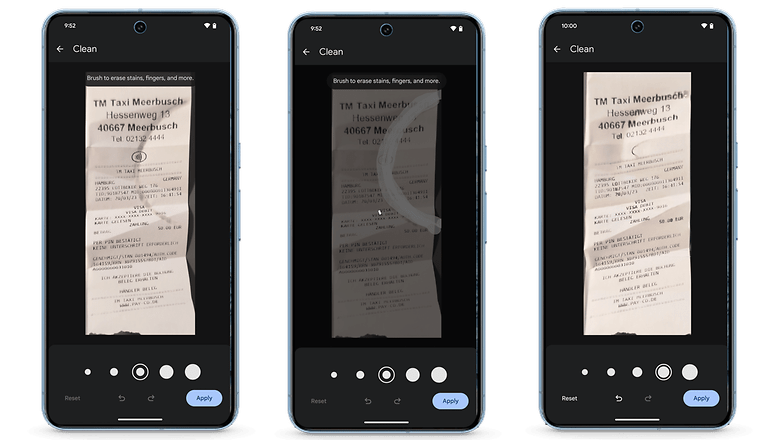
L’intelligenza artificiale lo rende possibile: come se non ci fosse mai stata una macchia sullo scontrino. / © nextpit
Questo è tutto! Se hai domande o suggerimenti di cui desideri che segnaliamo, faccelo sapere nei commenti.
[ad_2]
Source link

